Jack Nicklaus 6 - Les jeux gratuits de Rob Robinson
Menu principal :
- Accueil
- Quoi de neuf?
- Derniers articles
-
Jeux de réflexion
- Grands classiques
- Petits classiques
- Autres jeux de réflexion
- FPS
-
Aventure et role
- MMORPG
- Jeux d'aventures
- Jeux de rôle classique
-
Les simulations
- Simulations automobiles
- Simulations aériennes
- Golf et minigolf
- Les flippers
-
Arcade et action
- Les jeux de Locomalito
- Plateformes et aventure-action
- Shoot them up
- Casse-briques
- Pac Man
- Autres jeux d'action
- Mini-jeux
- Jeux de stratégie
- Casual Games
- Divers
- Utilitaires
- Sujets divers
Jack Nicklaus 6 : Golden Bear Challenge
Jack Nicklaus 6 est la plus récente simulation de Golf disponible en abandonware. Il a été commercialisé en 1999. Bientôt 17 ans mais en matière de rendu 3D il était au top de la technique de l'époque et, contrairement à des tas d'autres jeux que j'ai lancé, il ne fait pas du tout vintage.
L'épisode 6 est aussi le dernier parrainées par Nicklaus, l'un des meilleurs joueurs de tous les temps. Une garantie de qualité, qui n'a pas été trahie par les développeurs, malgré la disparition d'Accolade et la reprise du jeu par Activision. Les simulations de golf ont eu leur heure de gloire dans les années 90. En 1999 c'est quasiment terminé. Ce type de jeu est passé de mode et le marché est devenu marginal. Il l'est d'ailleurs resté, comme le montre les jeux online mort-
Titre |
Genre |
Plateformes |
Note |
Jack Nicklaus 6 - |
Simulation de golf |
Windows |
***** |
Ce que j'en pense?
Il m'a été impossible de trouver une version française, malgré mes nombreuses recherches. Il faudra se contenter de l'interface en anglais et, si l'anglais n'est pas votre fort, d'ignorer les nombreux commentaires et conseils prodigués par Nicklaus lui-
Car Golden Bear Challenge est de toute évidence à ranger dans la catégorie des simulations exigeantes. Avec lui vous n'apprendrez jamais à swinguer sur un vrai parcours, mais pour tous le reste il enrichira beaucoup votre connaissance de ce sport. D'autres programmes ont fait aussi bien mais on n'a jamais fait vraiment mieux sur ce plan là.  Par chance, le jeu fonctionne très bien avec les versions récentes de Windows, y compris sur les machines 64 bits. Graphiquement, par rapport aux standards actuels, le rendu du joueur est sommaire et il paraît un peu raide dans ses mouvements ; il manque un peu de détails au sol (pas dans le fond de l'image) et l'herbe ressemble parfois plus à de la moquette de jardin qu'à un fairway. Du moins sur les parcours officiels du jeu. Mais sur ce point, de nombreux parcours trouvés sur Internet, certains mis en ligne encore cette année, apportent une nette amélioration. Car le superbe éditeur de parcours offert avec le jeu a permis à une communauté très active de proposer des centaines de nouveaux parcours.
Par chance, le jeu fonctionne très bien avec les versions récentes de Windows, y compris sur les machines 64 bits. Graphiquement, par rapport aux standards actuels, le rendu du joueur est sommaire et il paraît un peu raide dans ses mouvements ; il manque un peu de détails au sol (pas dans le fond de l'image) et l'herbe ressemble parfois plus à de la moquette de jardin qu'à un fairway. Du moins sur les parcours officiels du jeu. Mais sur ce point, de nombreux parcours trouvés sur Internet, certains mis en ligne encore cette année, apportent une nette amélioration. Car le superbe éditeur de parcours offert avec le jeu a permis à une communauté très active de proposer des centaines de nouveaux parcours.
Bref, malgré son âge, ce jeu reste exceptionnel. S'il avait été en français je lui aurais attribué les 6 étoiles...
Téléchargement et installation
On trouve le jeu sur LTF Abandonware, à cette adresse.
Il s'agit d'une archive contenant une image iso du CD du jeu. Vous devrez donc utiliser Daemon Tools Lite (par exemple) pour monter l'image. Ouvrez-
Avant de commencer à jouer, s'agissant d'une simulation réaliste et pointue, lisez nos généralités sur la pratique du golf si vous n'y connaissez rien.
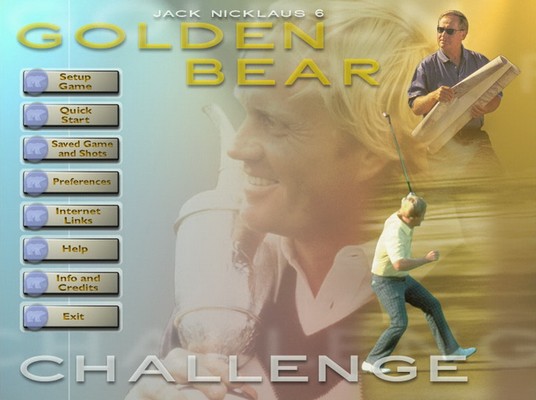 Débuter en douceur
Débuter en douceur
Etant donné la complexité du jeu, je vais vous guider avec une sorte de quick start. Nous reviendrons par la suite sur les détails.
Menu général : lorsque vous lancez le jeu pour la première fois, il s'ouvre sur le menu général. Cliquez d'abord sur le bouton Preferences et réglez les options de l'onglet Display. Il est probable que vous puissiez tout mettre à fond, autrement dit : résolution la plus élevée (1280x1024x16), Use standard 3D coché. Dans le cadre Rendering options mettez les détails du terrain sur Very High, cochez Animation water et Smooth terrain border. Dans le cadre PIP Options, mettez à nouveau Terrain sur Very High, Mode sur always show et Size sur large ou auto.
Nous n'avons besoin de rien d'autre pour le moment sur le général.
Menu Setup : cliquez sur le bouton Setup et vous accédez au menu du jeu, le lieu central de la simulation sitôt que vous n'êtes plus sur le golf. Vous devez d'abord choisir un parcours parmi les 6 proposés. Choisissez aussi vos conditions climatiques. Mettez de préférence Wind (le vent) à Mild, Course Conditions sur Soft et Fog sur Clean. Après passez au menu Golfer.
Créer un joueur
C'est ici que sont accessibles tous les joueurs. Il y en a 7 qui sont censés être humains, c'est à dire que vous pouvez utiliser pour votre compte et 4 qui sont gérés uniquement par l'ordinateur. Vous pouvez utiliser un des sept joueurs humains. Mais le mieux est de créer son propre joueur. Pour cela, cliquez sur Create new golfer, donnez lui un nom et remplissez sa fiche descriptive : humain ou ordi, homme ou femme, droitier ou gaucher...
Sélectionnez aussi la couleur de votre drapeau (tee noir, blanc, rouge ou bleu) et optez pour un aspect physique (Choose character). 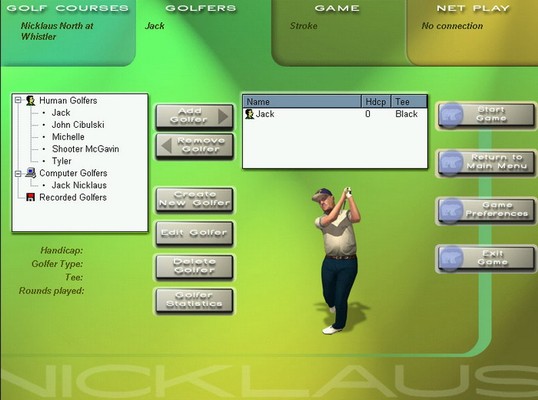 Très important : sous le choix Swing Meter, vous avez à vous déterminer pour trois méthodes différentes de gestion du swing : à 2 clics, à trois clics et à la souris. Faites moi confiance, la méthode à 3 trois clics est la meilleure et la plus souple. Apparue très tôt sur la série des JN, elle s'est d'ailleurs imposée depuis sur la plupart des jeux de golf.
Très important : sous le choix Swing Meter, vous avez à vous déterminer pour trois méthodes différentes de gestion du swing : à 2 clics, à trois clics et à la souris. Faites moi confiance, la méthode à 3 trois clics est la meilleure et la plus souple. Apparue très tôt sur la série des JN, elle s'est d'ailleurs imposée depuis sur la plupart des jeux de golf.
Autre point très important : par défaut les jauges de réglage de la force et de l'effet du coup se remplissent beaucoup trop rapidement. Le réglage est sur Medium. Cliquez sur le bouton Set Skill, Changez-
Une fois créé, le joueur s'ajoute à la liste des joueurs potentiels, à gauche de l'écran. Mais pour le faire jouer vous devez transférer, grâce au bouton
Si vous ne voulez pas jouer seul, vous pouvez ajouter d'autres joueurs dans cette liste. Voilà comment ça fonctionne : si vous ajouter un des joueurs de la liste Human golfers un joueur humain devra l'actionner. Si vous ajouter l'un des joueurs Computer golfers, il sera pris en charge par l'ordinateur...
Si vous voulez enlever un golfeur, cliquez sur Remove golfer.
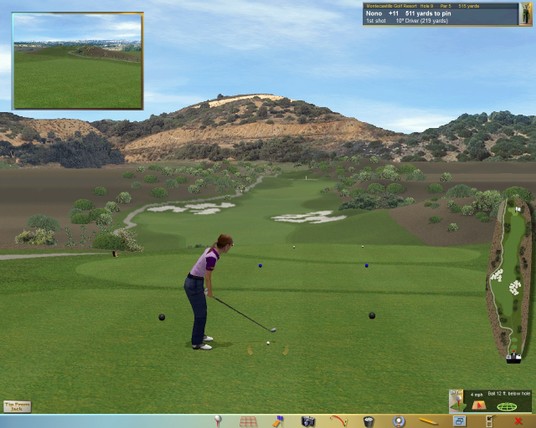 Commencer une partie
Commencer une partie
Pour commencer la partie, cliquez sur le bouton Start Game. Vous voilà sur le départ du premier trou du parcours choisi. Notez les différents éléments à votre disposition. En haut à gauche, cette fenêtre montre où la balle doit tomber – si votre coup et parfait. A priori on ne peut pas l'enlever.
En haut à droite vous avez la barre du joueur : elle indique le parcours (ici Montecastillo), le trou du parcours, son par et la distance du drapeau. En dessous le nom du joueur, la distant restant à parcourir, le nombre de coups, la distance parcourue au coup précédant et enfin le club que vous avez en main. Actuellement le Pitch Wedge.
A droite, votre sac de golfeur. Si vous cliquez dessus vous avez accès à tous vos clubs et les distances maxi qu'ils permettent de parcourir. Par défaut, l'ordinateur choisi un club pour vous en fonction du prochain coup, mais vous pouvez le changer d'ici.
Je vous conseille de laisser cette barre toujours affichées. Elle est très utile et ne constitue pas une triche.
Sur la ligne médiane à droite s'affiche une carte du trou sur lequel vous vous trouvez. Il faut avouer qu'elle est très pratique, mais, du point de vue du réalisme, c'est une triche. A vous de voir si vous voulez vous en passer ou pas. Si oui, allez en bas jusqu'à la barre d'outils en bas de l'écran ouvrez Display Options et cliquez sur Show / Hide Hole Overhead. C'est une bascule. Pour rétablir la carte, cliquez à nouveau dessus. Il faut savoir cependant que certains cours fictifs sont si tarabiscotés que sans la carte...
En bas à droite vous avez les statuts du trou. Avec à gauche le type de surface où vous vous trouvez, au milieu le sens et la force du vent et à droite, l'inclinaison du terrain. 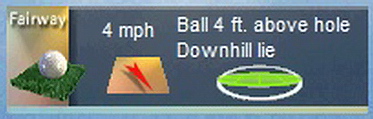
Notez que vous pouvez par simple cliquer/déplacer sur chacun de ces éléments les mettre où vous voulez sur l'écran. Par défaut la trajectoire optimale s'affiche sous forme d'un trait orange large mais translucide. Cliquez sur cette trajectoire et déplacez la souris vers la gauche ou la droite pour déterminer l'orientation du tir. Cette aide, il faut le dire, est particulièrement irréaliste. Mais il est difficile de s'en passer totalement car dans la série JN, le joueur ne pivote pas comme dans d'autres jeux pour définir l'angle de tir. C'est grâce à cette ligne de trajectoire que vous pouvez savoir dans quelle direction vous tirez. C'est selon moi le plus gros défaut de ce jeu...
Par défaut la trajectoire optimale s'affiche sous forme d'un trait orange large mais translucide. Cliquez sur cette trajectoire et déplacez la souris vers la gauche ou la droite pour déterminer l'orientation du tir. Cette aide, il faut le dire, est particulièrement irréaliste. Mais il est difficile de s'en passer totalement car dans la série JN, le joueur ne pivote pas comme dans d'autres jeux pour définir l'angle de tir. C'est grâce à cette ligne de trajectoire que vous pouvez savoir dans quelle direction vous tirez. C'est selon moi le plus gros défaut de ce jeu...
Le mieux est de la supprimer dès que l'orientation du coup est déterminée. Allez jusqu'à la barre d'outil et cliquez sur Aiming Arrow pour la faire disparaître (voir plus bas la barre d'outils).
Important : si cliquez quelque part le long de la ligne de trajectoire et que vous déplacez la souris vers le haut ou vers le bas, vous constaterez qu'il est possible d'allonger ou de raccourcir un peu la distance franchissable. Une autre pratique assez irréaliste. Préférez choisir un autre club et jouer sur la force appliquée est beaucoup plus réaliste et aussi bien plus intéressant. Mais c'est à vous de voir.
Le Swing
Si vous avez choisi le swing 3 clics, voici comment procéder pour exécuter le coup :
Appuyez sur Espace ou cliquer sur l’icône Swing de la barre d'outil. La jauge de réglage du swing apparaît à l'écran.
Cette jauge de forme circulaire existe en trois versions différentes, selon l'étape du trou où vous en êtes : pour le swing de distance (full swing), pour le chip (coup d'approche) et pour le putt (tir sur le green avec le putter). Pour le premier coup c'est le full swing.
Voici le fonctionnement de cette jauge : vous appuyez une première fois avec la barre d'espace (ou clic de souris sur la balle de golf au centre de la jauge). La jauge se rempli d'une couleur jaune partant du bas et montant vers le repère bleu du haut, qui représente la force maximum possible pour ce club soit 100%. Si vous souhaitez appliquer une force de 100% il faudra appuyer une seconde fois sur Espace juste au moment où la jauge s'arrête sur le repère bleu du haut. Ne perdez pas de vue que vous pourriez n'avoir besoin que, par exemple, de 80%, et donc appuyez avant le repère bleu.
La couleur jaune repart vers le bas pour, cette fois régler l'effet donné à la balle. Si vous voulez une trajectoire bien rectiligne et sans effet, il faudra appuyer sur Espace ou moment ou la jauge passe sur le repère bleu du bas. Si vous avez stoppé avant le repère, la balle va partir dans l'axe puis s'infléchir sur la gauche ; si vous avez stoppé après, c'est sur la droite qu'elle va se dérouter. C'est d'ailleurs assez violent. Un écart de quelques degrés va provoquer un infléchissement important à droite ou à gauche. Il est donc indispensable d'être le plus précis possible. C'est difficile mais exécuter un bon swing sur un green est aussi très difficile. Un jeu où tous vos coups seraient parfaits n'aurait pas d’intérêt.
Le swing chip et le swing putt ne sont pas fondamentalement différents mais les repères sont plus proches pour le chip (partial meter) et beaucoup plus proches pour le putt.
Fin du coup
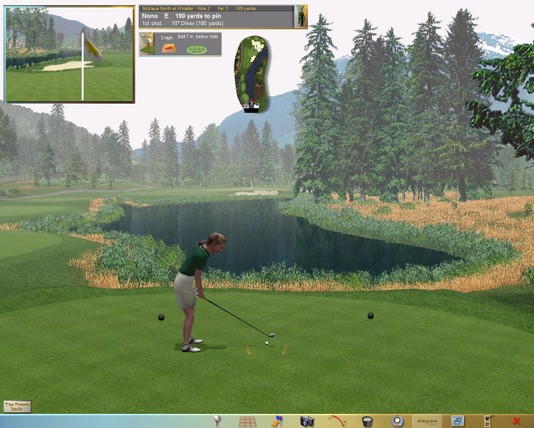 Lorsque un coup a été joué un menu s'affiche vous proposant un choix qui varie selon les situations.
Lorsque un coup a été joué un menu s'affiche vous proposant un choix qui varie selon les situations.
Continuer : à partir de là où est tombé la balle, continuer la partie.
Mulligan : dans une partie amicale faire Mulligan c'est accepter qu'un joueur qui a complètement raté un coup le rejoue à partir de la même position de départ, sans prise de pénalité. Il est évident que le Mulligan n'a pas cours en compétition. Ce n'est pas pour autant un droit à rejouer tous les coups ratés d'une partie amicale. Généralement il est admis qu'un joueur n'a droit qu'à un seul Mulligan pour toute une partie.
Drop -
Cette fonction drop n'est pas très ergonomique. La main refuse souvent de prendre puis de déposer... C'est pourquoi, en cas de balles injouable, je prends plutôt le Rehit.
Gimme : vous n'aurez ce choix que rarement et souvent il n'est pas proposé alors que ça devrait être le cas. Cela signifie que l'on considère que vous ne pouvez pas rater le coup suivant. Alors on vous le donne. C'est le cas typique de la balle qui s'est arrêtée juste au bord du trou.
Concede hole : concéder le trou à l'adversaire est un choix qui vous est proposé quand continuer à jouer ne peut plus rien vous apporter. Ce peut-
Fin de ce tutoriel. Entrons maintenant un peu plus en détails dans les possibilités du jeu.
Sur le green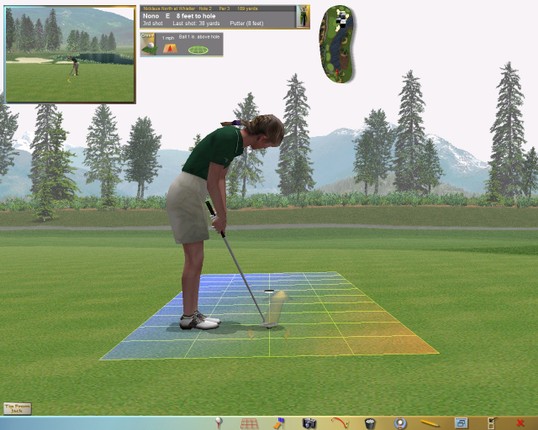 Une fois sur la green, il y a quelques changements majeurs. Vous êtes doté automatiquement du putter et une grille s'affiche pour matérialiser la forme du terrain. Les points bas sont en bleu et les points haut en rouge. Cette grille est tout à fait irréaliste mais dans la réalité vous jaugeriez très facilement d'un simple coup d'oeil les creux et bosses du green. Sur le jeu c'est presque impossible. La grille répare donc une limite de la simulation, alors je vous conseille de l'utiliser, mais de l'effacer dès que vous savez ce que vous devez savoir (d'un clic sur l’icône grille de la barre d'outils). Pour le reste c'est comme d'habitude.
Une fois sur la green, il y a quelques changements majeurs. Vous êtes doté automatiquement du putter et une grille s'affiche pour matérialiser la forme du terrain. Les points bas sont en bleu et les points haut en rouge. Cette grille est tout à fait irréaliste mais dans la réalité vous jaugeriez très facilement d'un simple coup d'oeil les creux et bosses du green. Sur le jeu c'est presque impossible. La grille répare donc une limite de la simulation, alors je vous conseille de l'utiliser, mais de l'effacer dès que vous savez ce que vous devez savoir (d'un clic sur l’icône grille de la barre d'outils). Pour le reste c'est comme d'habitude.
Le geste pour utiliser le putter est fondamentalement différent. Et la jauge de putt a une particularité : la distance entre les deux repères représente la force nécessaire pour atteindre le trou quel que soit sa distance effective. Je veux dire que s'il est à 10 pieds, 100% permettra d'atteindre le trou avec le putter, sur du plat. Mais ce sera la même chose s'il est à 20 pieds. C'est assez cohérent avec le principe adopté pour les autres surfaces puisqu’ici vous ne pouvez pas changer de club lorsque la distance change. C'est un peu surprenant, mais c'est une convention comme une autre.
Le principe est donc d'atteindre le repère bleu sur la position 9 heures, si le terrain est tout plat. Mais ça peut-
Une fois que la balle est dans le trou, le tableau de score s'affiche et le trou suivant se charge.
Apprendre à utiliser la barre d'outils
La barre d'outils s'affiche en bas de l'écran. De gauche à droite nous avons les outils suivants :
![]()
Shot options : ce menu sert à renforcer l'effet d'une balle. En partant du haut, nous avons tout d'abord low, médium et high trajectory. Low trajectory permet d'obtenir une balle rasante, avec laquelle vous pourrez peut-
Ensuite nous avons le groupe des effets dans le plan horizontal : hook, draw, straight, fade et slice (voir ces notions dans l'article général sur le golf). Pour les utiliser cliquez sur l'effet voulu juste avant le swing. Vous n'obtiendrez toutefois le résultat espéré que si vous avez réussi à arrêter la jauge pile sur le second repère bleu. Dans le cas contraire, l'effet parasite va s'ajouter à l'effet voulu ou le contrarier.
Dans ce groupe, en pratique, Hook et Slice sont à éviter (comme dans la réalité) et straight n'a pas d'intérêt puisqu'il suffit de s’arrêter au 3eme click sur le second repère bleu pour avoir déjà une trajectoire parfaitement rectiligne.
Bump and run permet d'obtenir un coup roulé sur un coup d'approche, de préférence avec un fer 7 à 9.
Enfin Lob shot vous permet de réaliser un coup lobbé, c'est à dire dont la trajectoire est en forme de cloche. On utilise pour cela les clubs les plus ouverts du sac, c'est à dire les wedges, y compris le sand wedge. C'est un coup à faible distance qui permet par exemple de passer par dessus un obstacle comme un bosquet d'arbres. Et c'est un coup à faible roulement (20% ou moins de la distance parcourue au roulage).
Cliquer sur Grid permet d'activer ou désactiver la grille.
Flag Finder : si vous cliquer sur cet outil, un repère vient matérialiser dans le décor la position du drapeau sur le green. Comme la grille c'est une simple bascule, sans paramètres à régler.
Camera : cet outil permet de changer les paramètres de la caméra qui film la scène. Si vous souhaitez voir votre golfeur sous un autre angle que celui qui vous est proposé, vous n'avez que l'embarras du choix.
Aiming arrow : un autre aide que vous pouvez activer ou désactiver. Ici il s'agit d'afficher depuis la position de la balle la trajectoire théorique qu'elle devrait suivre si le coup que vous vous apprêtez à jouer était parfait. Mais rien n'assure que la balle suivra vraiment le chemin prévu.
Vous remarquerez que cette trajectoire varie bien entendu en fonction du club que vous avez en main mais aussi de l'effet que vous comptez donner à la balle : trajectoire rasante ou coup roulé, draw et fade, hook et slice en modifieront la forme. Et comme déjà signalé, il est possible, en jouant sur cette ligne, d'allonger ou raccourcir le coup.
Practice swing : un coup d'essai, dans le vide. Peu d'intérêt sinon pour s'échauffer un peu avant de commencer. 
Swing : là se trouve les jauges permettant de régler la force et l'effet de la balle. On en a déjà parlé, n'y revenons pas.
Score : le tableau des scores, pour suivre votre progression dans le parcours. Par défaut la méthode de comptage des points est le stroke play. Mais le match play, le stableford et divers autres types de compétition, avec ou sans handicap sont proposés. On y reviendra plus loin.
Display Options : c'est ici que vous affichez ou retirez la carte, la barre du joueur et la barre du trou ainsi que la carte du parcours complet (encombrante).
Options : vous accédez ici à un replay (pas fameux), vous pouvez sauvegarder soit le coup que vous venez de jouer soit la partie entière, choisir votre méthode de swing (2 clics, 3 clics ou souris) et vous accédez enfin aux préférences générales.
Sauvegarder coups et parties
En cours de partie vous pouvez sauvegarder soit le cours du jeu soit un coup en particulier depuis le menu Options de la barre d'outils. Mais la sauvegarde vous sera proposée chaque fois que vous demandez à quitter une partie en cours. Un conseil : sauvegarder votre partie à la fin de chaque coup. Le programme est assez stable mais il lui arrive de temps en temps de se planter et rien n'est plus agaçant que de devoir recommencer un parcours entamé.
Pour accéder plus tard aux sauvegardes, repérez le bouton Save game and shots du menu général. Vous trouverez ici vos données sauvegardées.
Adhérez à la communauté
Il y a encore une petite communauté active autour de JN 6. Depuis le bouton Internet links du menu d'accueil, rendez-
Il y a encore beaucoup de joueurs pour JN 6 et aussi beaucoup de modeurs, prêts à passer des centaines d'heures pour élaborer de nouveaux parcours. Il y en a eu encore un ce mois-
Malheureusement le site est d'époque lui aussi. Tout en anglais, sans illustration, avec un module de recherche interne totalement inefficace et une prise en compte quasiment nul par les moteurs de recherches, il n'est vraiment pas facile d'y trouver quoi que ce soit. J'y ai passé des heures mais je peux me proposer tout de même une sélection de parcours....
Voir «Une sélection de 50 nouveaux parcours pour Jack Nicklaus 6»?
Note : *****
Rob Robinson, décembre 2016


